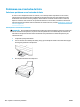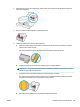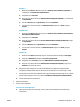User's guide
Windows 7
i. Desde el menú Inicio de Windows, haga clic en Panel de control, Sistema y seguridad y, a
continuación, en Herramientas administrativas.
ii. Haga doble clic en Servicios.
iii. Haga clic con el botón derecho en Administrador de trabajos de impresión y, a continuación,
en Propiedades.
iv. En la cha General, junto a Tipo de inicio, seleccione Automático.
v. Si el servicio no está en ejecución, en Estado del servicio, haga clic en Inicio y luego en
Aceptar.
Windows Vista
i. Desde el menú Inicio de Windows, haga clic en Panel de control, Sistema y mantenimiento,
Herramientas administrativas.
ii. Haga doble clic en Servicios.
iii. Haga clic con el botón derecho en Servicio Administrador de trabajos de impresión y luego
en Propiedades.
iv. En la cha General, junto a Tipo de inicio, seleccione Automático.
v. Si el servicio no está en ejecución, en Estado del servicio, haga clic en Inicio y luego en
Aceptar.
Windows XP
i. Desde el menú Iniciar de Windows, haga clic con el botón derecho del ratón en Mi equipo.
ii. Haga clic en Administrar y después en Servicios y aplicaciones.
iii. Haga doble clic en Servicios y seleccione Administrador de trabajos de impresión.
iv. Haga clic con el botón derecho en Administrador de trabajos de impresión y haga clic en
Reiniciar para reiniciar el servicio.
b. Asegúrese de que la impresora correcta está establecida como impresora predeterminada.
La impresora predeterminada tiene al lado una marca de selección en un círculo negro o verde.
c. Si la impresora incorrecta está establecida como impresora predeterminada, haga clic con el botón
derecho sobre la impresora correcta y seleccione Establecer como impresora predeterminada.
d. Intente utilizar de nuevo la impresora.
6. Reinicie el ordenador.
7. Vacíe la cola de impresión.
Para vaciar la cola de impresión
a. Según el sistema operativo que tenga, realice uno de los procedimientos que se describen a
continuación:
ESWW Problemas de impresión 111